ipv4无网络访问权限_ipv4无访问权限
2025-10-16 08:24 来源:西西软件下载 作者:佚名当我们在上网的时候,可能会遇到IPv4无网络访问权限的困扰,这无疑会给我们的在线体验带来诸多不便。今天将与玩家们探讨IPv4无网络访问权限的常见原因及解决方法,帮助玩家们快速恢复网络连接,享受畅通无阻的网络世界。

一、ipv4无网络访问权限的原因
1、IP地址冲突:在同一网络上有两台或更多设备使用相同的IP地址会导致冲突。这将阻止你的电脑与网络通信,并导致“ipv4无网络访问权限”的错误。
2、DNS设置错误:Domain Name System(DNS)负责将域名转换为IP地址。如果你的电脑的DNS设置不正确,它将无法找到相应的IP地址,从而导致无法访问互联网。
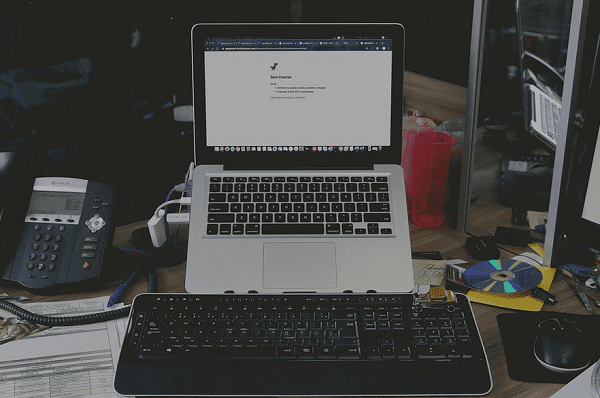
3、网卡驱动程序问题:网卡驱动程序过时或损坏,可能会导致网卡无法正常工作,从而影响IPv4的网络访问。
4、防火墙设置:防火墙可以阻止某些类型的网络连接。如果你的防火墙设置太严格,它可能会阻止你的电脑访问互联网。
二、ipv4无网络访问权限怎么解决
1、检查IP地址冲突
首先,确保没有其他设备在同一网络上使用相同的IP地址。你可以通过打开命令提示符并输入“ipconfig”命令来查看你的IP地址。如果出现冲突,你需要更改设备的IP地址,以避免冲突。
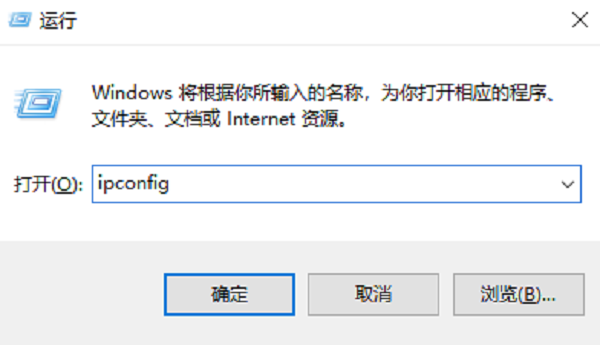
2、检查DNS设置
确保你的电脑的DNS设置正确。你可以在控制面板的网络设置中查找DNS设置,并确保它们与你的互联网服务提供商提供的设置一致。
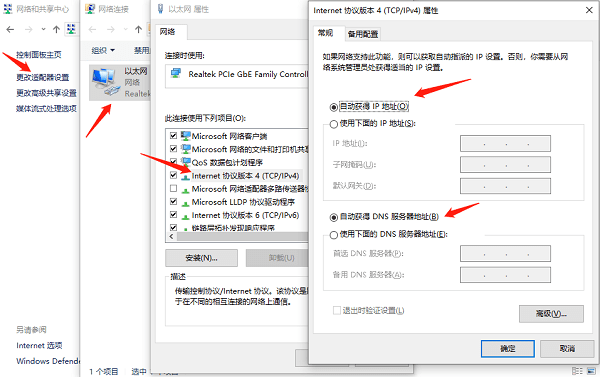
3、更新网卡驱动程序
如果前面检查没问题,但问题依旧存在,那么可能是网络驱动程序的问题。建议您使用驱动人生来帮您自动扫描网卡状态并更新到最新版本。
打开驱动人生,进入“驱动管理”扫描,如果显示您的网卡驱动需要更新,点击“升级驱动”。
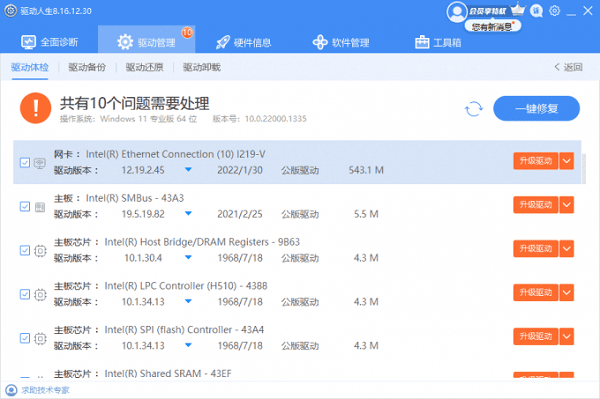
等待升级完成后,重启电脑,让新版的网卡驱动正常生效。
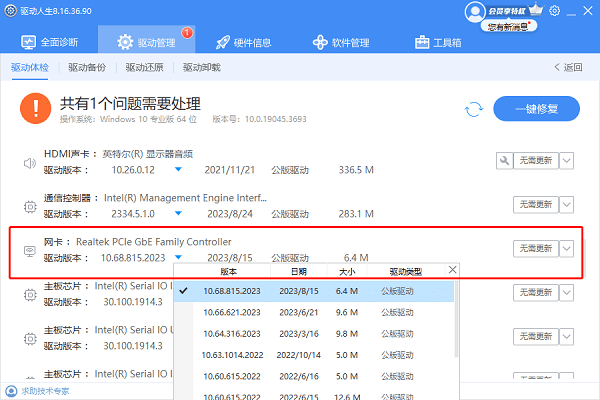
4、检查防火墙设置
检查你的电脑的防火墙设置,并确保它们不会阻止你的网络连接。你可以暂时禁用防火墙来测试是否是防火墙导致的问题,如果是,则需要调整防火墙设置。
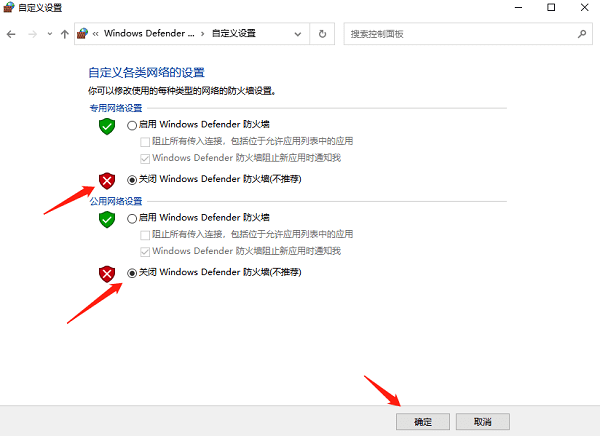
5、重启路由器和电脑
有时候,简单地重启路由器和电脑可以解决网络连接问题。关闭它们,等待几分钟,然后再重新启动。

以上就是ipv4无网络访问权限的全部内容了,文章版权归原作者所有,如有侵犯您的权利,请及时联系本站删除,更多相关ipv4无访问权限的攻略资讯,请关注收藏西西软件下载站。
下一篇:返回列表











